Geheime Tools für Windows 7
Mit Taskbar Meters Systeminfos abrufen
von Mark Lubkowitz - 01.12.2011

Taskbar Meters: Die Software besteht aus drei Mini-Tools (im Bild rechts). Sie zeigen die Auslastung von Arbeitsspeicher, Festplatte und CPU in der Superbar an.
Entpacken Sie das ZIP-Archiv in Ihr Programmverzeichnis, etwa „C:\Programme“ auf einem 32-Bit-System oder „C:\Programme (x86)“ auf einem 64-Bit-System. Die Tool-Sammlung bringt keine Installationsroutine mit. Damit die drei Programme beim Systemstart geladen werden, fügen Sie sie selbst zum Autostart hinzu.
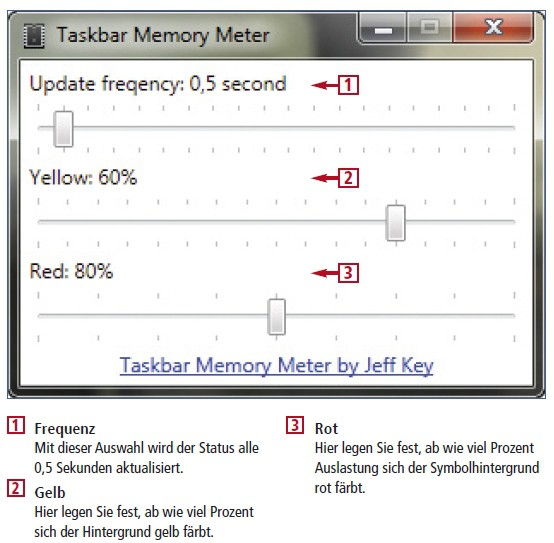
So geht’s: Das kostenlose Taskbar Meters zeigt die Auslastung vom CPU, RAM und Festplatte als Symbolhintergrund in der Superbar an.
\TaskbarMeters v1.1“. Klicken Sie „TaskbarCpuMeter.exe“ mit der linken Maustaste an und ziehen Sie die Datei bei gedrückter Taste [Alt] in das Explorer-Fenster „Autostart“. Dadurch wird eine Verknüpfung angelegt. Legen Sie so auch Verknüpfungen für „Taskbar DiskIOMeter.exe“ und „TaskbarMemoryMeter.exe“ an.